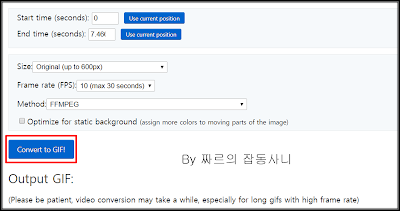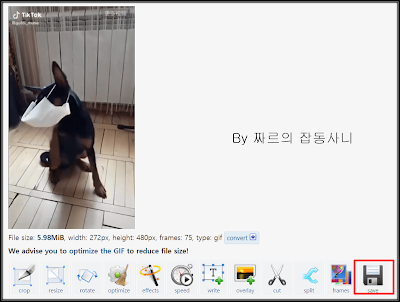안녕하세요? 짜르의 잡동사니입니다.
요즘 카톡, 라인, 텔레그램, 페이스북, 인스타, 틱톡 등 다양한 SNS에서 움짤로 대화까지 하기도 하는데요 실생활에서 움짤은 많은 역할을 하는 시대가 되었습니다. 처음에 움직이는 사진파일 GIF는 이모티콘이나 애니매이션 효과등이 전부였는데 최근에는 누구나 쉽게 움짤gif를 만들수 있습니다. 움짤은 움직이는 사진(짤)을 말하는데요 보통 GIF 파일 형식으로 저장되고 재생 버튼 클릭 없이 바로 움직이는 동영상 같은 사진을 말합니다.
동영상이나 사진을 움짤(움직이는 사진, GIF 사진파일)로 만드는 방법을 소개해드릴 수 있습니다. 별도의 앱이나 프로그램이 없어도 움짤로 만들려는 동영상 파일, 사진 파일만 있으면 금방 만들 수 있습니다.
 |
| 쉬운 움짤 만들기 사이트 : EZGIF.COM |
움짤 만드는 사이트 : EZGIF.COM https://ezgif.com/
(PC로도 되고 휴대폰으로 도 접속해서 가능합니다.)
먼저 휴대폰이나 PC에 앱은 필요없지만, 아무런 조건 없이 만들어주는 사이트로 이동을 합니다. 사이트 제목부터가 easy(쉬운) GIF(움직이는 사진 파일 형식)으로 되어 있어 간단히 말하면 쉬운 움짤 사이트 라고 보시면 되겠습니다.
 |
| 쉬운 움짤 만들기 : 동영상 파일 선택 |
사이트에 접속해서 Video to GIF 버튼(동영상을 GIF 파일로)을 누른다음 동영상 파일을 선택해 주빈다. 그외에 여러가지 기능 사진으로 만든다던지, 글자를 넣는다던지 하는 기능은 있지만 지금은 그냥 GIF를 만드는 목적만 설명하기 위해 생략 합니다.
절대 귀찮거나 해서 그런건 아닙니다. 동영상을 선택한 후 업로드 버튼을 눌러주면 기본 준비는 끝입니다. 물론 동영상이 너무 길거나 고화질인 경우 업로드 하는데 오래 걸립니다. (상식적으로 5분 혹은 그이상이 넘어가는 동영상을 GIF 파일로 변환 하려고 하시는 분이 없겠지요?)
 |
| 쉬운 움짤 만들기 : 동영상 파일 업로드 |
업로드 버튼을 눌러서 동영상 업로드가 완료된 상태입니다. 역시나 여러가지 버튼들이 있지만 우리는 쉽게, 빠르게 움짤로 만들려는 목적을 향해 달리고 있기 때문에 신경쓰지 않습니다. 하지만
여러 옵션을 통해서 사진으로 움짤을 만들거나 문구를 넣거나 하는 것도 가능합니다.
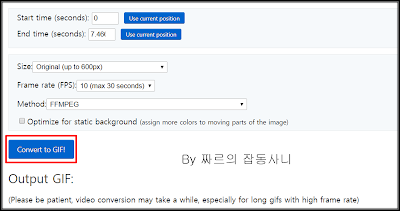 |
| 쉬운 움짤 만들기 : 동영상 파일을 GIF로 만들기 직전 |
무언가 솰라솰라 여러가지 것들이 있지만 더이상의 설명은 생략하기로 합니다. 추가적인 메뉴로 화질, 초당 사진 속도 등을 조정해서 용량, 크기 등을 조정 할 수 있다는 것이 솰라솰라 하면서 여러 가지 메뉴가 있지만 더이상의 설명은 생략하기로 합니다.
그냥
동영상이 업로드 되었다면 Convert to GIF(동영상을 움짤로 바꿔) 버튼을 누릅니다.
버튼 밑에 시간이 쬐끔 걸릴 수 있으니 조금 기다려 달란 이야기가 표시 되어있습니다.
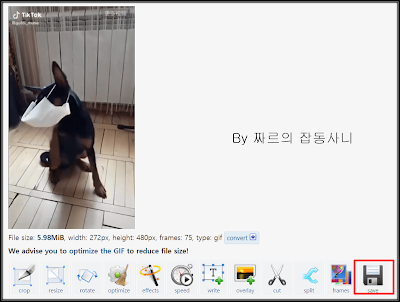 |
| 쉬운 GIF만들기 : GIF 파일 완성 |
아주 잠깐 기다리니 완성이 되었습니다. 완성이 된것을 오른쪽 아래에 SAVE 버튼을 눌러 저장해주시면 완성입니다. 회원가입없이 앱 설치 없이 프로그램 설치 없이 동영상을
움짤로 만드는 방법을 요약하면 사이트 접속 → 동영상 업로드 → 변환버튼 클릭 → 저장 하는 것이 끝입니다. 너무나도 쉽게 아무나 저장할 수 있는 움짤 만드는 방법을 소개해 드렸습니다. 재미나고 감동있는 장면들을 움짤로 만들어서 쉽게 보고 친구들과도 이용해 보시기를 추천드립니다. 단점으로는 짧은 동영상인 경우에도 움짤(GIF)파일로 변환하게 되면 파일 용량이 커지는 경우가 생깁니다. 이러한 부분이 걱정될때는 위에서 설명 드리지 않은 세부 정보를 조금씩 확인해서 초당 프레임 조절, 화질조절, 동영상 구간 설정 등을 통해서 용량 조절이 어느정도는 가능 하니 필요하시면 더 해보시면 도움이 되실껍니다.
요즘 유행하는 코로나19 예방을 위해 마스크 쓰는 강아지 동영상을 움짤로 만들어 봤는데 한번 비교해 보세요, 기침소리에 마스크 쓰는 강아지의 모습이 기침소리가 제거되니 유머러스한 면이 줄어들어 이번 움짤은 비교적 실패이네요. 하지만 다른 재밌는 사진을 만들어 볼 방법을 알려드렸으니 재미있는 움짤 많이 만들어서 공유해 주세요
이상 짜르의 잡동사니 였습니다.
.jpg)